
Набіраючы самастойна тэкст у MS Word, большасць карыстальнікаў не выкарыстоўваюць знакі пераносу, так як праграма, у залежнасці ад разметкі старонкі і палажэнні тэксту на лісце, пераносіць цэлыя словы аўтаматычна. Часцяком наяўнасцi гэтых знакаў і не патрабуецца, па меншай меры, калі гаворка ідзе аб працы з асабістымі дакументамі. Але бывае і так, што гэтыя знакі ўжо расстаўлены, але яны не патрэбныя, а таму іх варта прыбраць. Сёння раскажам пра тое, як гэта зрабіць.
Як прыбраць перанос слоў у Ворд
Час ад часу шматлікім прыходзіцца працаваць з чужым дакументам або тэкстам, запампуйце (скапіяваным) з інтэрнэту, у якім папярэдне былі расстаўлены знакі пераносу. У апошнім выпадку часцей за ўсё мяняецца расстаноўка гэтых знакаў - яна можа папросту перастаць супадаць з разметкай і тыпаў выраўноўвання змесціва старонкі, ператварыўшыся ў адвольна расстаўленыя злучок. Для таго каб гэта выправіць ці ж зусім пазбавіцца ад непатрэбных знакаў, нават калі іх размяшчэнне на старонках правільнае, трэба выканаць некалькі простых дзеянняў. Складаней справы ідуць, калі пераносы былі расстаўлены ўручную, але і тут рашэнне ёсць. Далей разгледзім абедзве сітуацыі і тое, як трэба дзейнічаць у кожнай з іх.Варыянт 2: Расстаўленыя ўручную або «змешчаным»
Як ужо было сказана вышэй, асабліва часта праблема некарэктнай расстаноўкі пераносаў у тэксце ўзнікае пры працы з чужымі файламі або тэкстам, скапіяваным з інтэрнэту і устаўленым у тэкставы дакумент. У такіх выпадках пераносы далёка не заўсёды размяшчаюцца ў канцы радкоў, як гэта адбываецца пры іх аўтаматычнай расстаноўцы.
Знак пераносу з'яўляецца статычным, прывязаным не да месца ў тэксце, а да пэўнага слову, інтэлігентныя, то ёсць дастаткова змяніць тып разметкі старонкі, шрыфт або яго памер (а менавіта гэта часцяком і адбываецца пры ўстаўцы тэксту «з боку»), як устаноўленыя ўручную знакі пераносу зменяць сваё месцазнаходжанне, размеркавалі па ўсім тэксце, а не па правым баку старонкі, як гэта павінна быць. Выглядаць гэта можа прыкладна наступным чынам:

З прыкладу на скрыншоце відаць, што знакі пераносу знаходзяцца не ў самым канцы радкоў. Вядома, можна паспрабаваць ўручную падагнаць фарматаванне тэксту так, каб усё ўстала на свае месцы, але гэта практычна немагчыма, або жа проста выдаліць гэтыя сімвалы ўручную. Так, з невялікім фрагментам тэксту зрабіць гэта будзе нескладана, але што, калі ў вас у дакуменце дзясяткі, а то і сотні старонак з няправільна расстаўленымі пераносамі? Для рашэння нашай задачы досыць скарыстацца функцыяй пошуку і замены.

- У групе «Рэдагаванне», размешчанай ва ўкладцы «Галоўная», націсніце кнопку «Замяніць» (або націсніце «CTRL + H»).
- Клікніце па кнопцы «Больш», размешчанай знізу злева, і ў пашыраным акне выберыце «Спецыяльны».
- У якое з'явілася спісе абярыце сімвал, які вам трэба выдаліць з тэксту - «Мяккі перанос» або «непарыўна злучок».
- Поле «Замяніць на» варта пакінуць пустым.
- Націсніце «Знайсці далей», калі вы проста хочаце ўбачыць гэтыя сімвалы ў тэксце. «Замяніць» - для таго каб выдаляць іх па чарзе, або «Замяніць усё», каб выдаліць адразу ўсе знакі пераносу з тэксту.
- Па завяршэнні праверкі і замены (выдалення) з'явіцца невялікае акно, у якім вам трэба націснуць «Так» або «Не», у залежнасці ад таго, ці плануеце вы далей пераправяраць гэты тэкст на наяўнасць пераносаў (лепш гэта зрабіць).
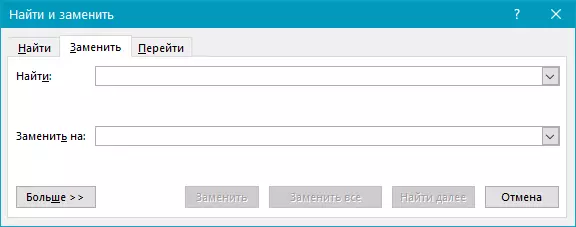




Заўвага: Часам можна сутыкнуцца з тым, што ручныя пераносы ў тэксце расстаўлены не з дапамогай "правільных" знакаў ( «Мяккі перанос» або «Непарыўна злучок» ), А з дапамогай звычайнага кароткага працяжнік «-» або знака «Мінус» . У такім выпадку ў полі "Знайсці" неабходна ўводзіць менавіта гэты сімвал «-» без двукоссяў, пасля чаго ўжо можна націскаць на выбар «Знайсці далей», «Замяніць» або «Замяніць усё» , У залежнасці ад таго, што вы хочаце зрабіць. Праўда, патрэбныя злучок пасля гэтага таксама будуць выдаленыя. Але, так як слова без іх будуць пазначаныя як памылкі (падкрэслена чырвоным), знайсці іх і выправіць не складзе працы.
заключэнне
Уласна, на гэтым усё. Цяпер вы ведаеце, як прыбраць перанос у Microsoft Word, будзь гэта версіі 2003, 2007, 2010 ці 2016 гадоў, а таксама «подписочные» Office 365 і 2019. Разгледжаныя ў артыкуле варыянты вырашэння нашай сённяшняй задачы дапамогуць вам з лёгкасцю змяніць любы тэкст і зрабіць яго сапраўды прыдатным для працы і чытання.
